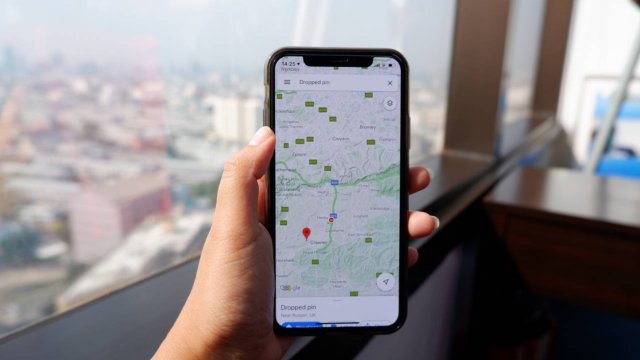Google Maps viene utilizzato da milioni di persone in tutto il mondo, soprattutto per via delle sue funzioni principali: dal classico “calcola percorso” all’inserimento di marker su punti di interesse.
Gli utenti meno esperti però non sanno che Maps presenta diversi segreti. Ad esempio la possibilità di monitorare il traffico, ma anche quella di personalizzare una mappa con My Maps: un altro software Google dedicato espressamente alla creazione, il salvataggio e la condivisione di itinerari ad hoc.
Per imparare a personalizzare itinerari con My Maps bisogna fare pratica con la programmazione per livelli: a partire dal livello Mappa base, che permette di scegliere tra temi preimpostati. Fino ad arrivare ai livelli aggiuntivi che possono contenere linee rette e forme geometriche. Ma anche marker, indicazioni complesse, itinerari e addirittura misurazioni della distanza.
Tutti i progetti realizzati in My Maps appaiono automaticamente anche sul profilo Google Maps legato all’account in uso. Allo stesso tempo l’utente ha anche la possibilità di condividerli: con un gruppo di amici, o in alternativa con tutta la comunità del web.
-
1. Come funziona la creazione di una mappa personalizzata su Google Maps

Google Maps
La prima cosa da tenere in considerazione è che per personalizzare una mappa su Google Maps è necessario utilizzare la versione desktop del programma geografico sviluppato dal colosso di Mountain View.
Bisogna dunque visitare l’indirizzo google.com/maps ed è consigliabile farlo con browser Google Chrome, dopo avere effettuato l’accesso con il proprio account.
Una volta creata, la mappa personalizzata potrà essere visualizzata anche da app sui principali dispositivi mobile: da quelli che installano il sistema operativo Android a quelli che installano il sistema operativo iOS.
Infine è opportuno sottolineare che l’attività di personalizzazione ha comunque dei limiti. Ad esempio l’utente non può creare da zero un nuovo paesaggio. Può però creare punti di riferimento, percorsi o posizioni sulla base delle proprie personalissime esigenze.
-
2. Come personalizzare Google Maps

Google Maps
Una volta aperta la versione desktop di Google Maps bisogna fare clic sul tasto del menù, posizionato nell’angolo in alto a sinistra della schermata. Da qui bisogna fare clic sulla voce di nome Salvati.
Da qui bisogna selezionare la voce di menù di nome Mappe e fare clic sulla voce di nome Apri My Maps. My Maps è il software Google che permette di personalizzare una mappa.
My Maps consente di scorrere rapidamente tra le mappe personalizzate di proprietà dell’utente, quelle non di proprietà, quelle condivise e quelle recenti. Per iniziare a creare una nuova mappa personalizzata bisogna fare clic sul segno + posizionato nell’angolo in basso a destra della schermata.
È possibile modificare il nome della mappa in creazione e aggiungere una breve descrizione testuale. Dopodiché è possibile entrare nel merito dei livelli: gli “strati” attraverso cui sono organizzate le mappe di Google.
Il livello più basso di Google Maps si chiama Mappa base. Aprendolo è possibile scegliere tra vari temi di riferimento per quello che riguarda l’impostazione della mappa: dalla visione satellitare al rilievo. Dalla mappa politica all’atlante semplice. Dalla mappa terreno scura alla mappa ad acque bianche.
Per personalizzare la mappa non bisogna fare altro che aggiungere nuovi livelli. In ogni livello l’utente potrà importare contenuti come un indirizzo o un marker, ma anche funzioni ad hoc come calcola percorso.
-
3. Come personalizzare i livelli di My Maps Google

Google Maps
Per personalizzare il singolo livello di My Maps Google è possibile utilizzare i pulsanti posizionati nella parte alta della schermata: più precisamente sotto la barra di ricerca.
Uno dei pulsanti più apprezzati in tal senso è quello di nome Aggiungi indicatore, che permette di inserire uno o più marker: quelle “puntine” digitali che permettono di fissare una qualsiasi località o indirizzo di interesse per l’utente.
Il pulsante di nome Traccia una linea può essere utilizzato per unire più marker. Ma anche per disegnare collegamenti tra città o località già presenti nella Mappa base.
In entrambi i casi l’utente può scegliere tra la creazione di una retta (o di una forma geometrica) e quella di un percorso. Scegliendo un percorso è poi possibile scegliere tra percorso per auto, percorso per bici e percorso per pedoni.
Una volta tracciata una linea, l’utente può fare clic sul pulsante di nome Aggiungi indicazioni. Quest’ultimo permette di replicare la funzione calcola percorso tipica di Google Maps o Waze. Il risultato infatti sarà un insieme di suggerimenti che accompagneranno l’utente punto di interesse dopo punto di interesse.
Un ultimo pulsante molto utile è quello di nome Misura aree e distanze. Se usato sulla Mappa base, il pulsante permette di vedere immediatamente la distanza che separa due punti della mappa sulla base di una linea retta.
Il pulsante Misura aree e distanze può però anche essere utilizzato su un percorso caricato in precedenza. In questo caso il software non misurerà la distanza della linea retta, ma terrà conto di tutte le curve e le indicazioni del caso.
-
4. Come salvare e condividere una mappa personalizzata su Google Maps

Google Maps
My Maps Google permette di salvare rapidamente tutte le mappe personalizzate create. I market, gli itinerari e le misurazioni appariranno immediatamente nella sezione Salvati del menù di Google Maps, cui si accennava nei capoversi precedenti.
L’utente può anche scegliere di visualizzare le mappe personalizzate come predefinite sul proprio account. Così come può scegliere di condividerle con altri utenti.
Per farlo bisogna tornare al programma di personalizzazione My Maps. Il pulsante Condividi è posizionato a fianco al nome della mappa personalizzata.
Una volta fatto clic l’utente può spuntare o meno alcune impostazioni: può accettare che il link generato sia visibile a chiunque, o a una cerchia ristretta di contatti. Può consentire agli utenti di individuare la mappa personalizzata effettuando una ricerca su Google Maps: da quella sul percorso più veloce a quella su come guidare in modo ecosostenibile.
Ma non solo. L’utente può addirittura scegliere se rendere nota o meno la paternità della mappa, pubblicando il proprio nome account e la propria foto profilo.